PS怎么设计油漆斑斓组成的字母? PS设计制作炫彩字母艺术字的技巧
发布时间:2022-10-18 11:33:23 作者:佚名  我要评论
我要评论
PS怎么设计油漆斑斓组成的字母?ps中想要设计一款色彩斑斓的油漆字体,该怎么设计呢?下面我们就来看看PS设计制作炫彩字母艺术字的技巧
PS设计制作炫彩字母艺术字,效果如图。

打开【ps 】,新建【1280*720 】画布,打开素材,使用【魔棒工具 】选取白色部分,【ctrl+shift+i 】反向,拖入画布中,调整位置和大小。
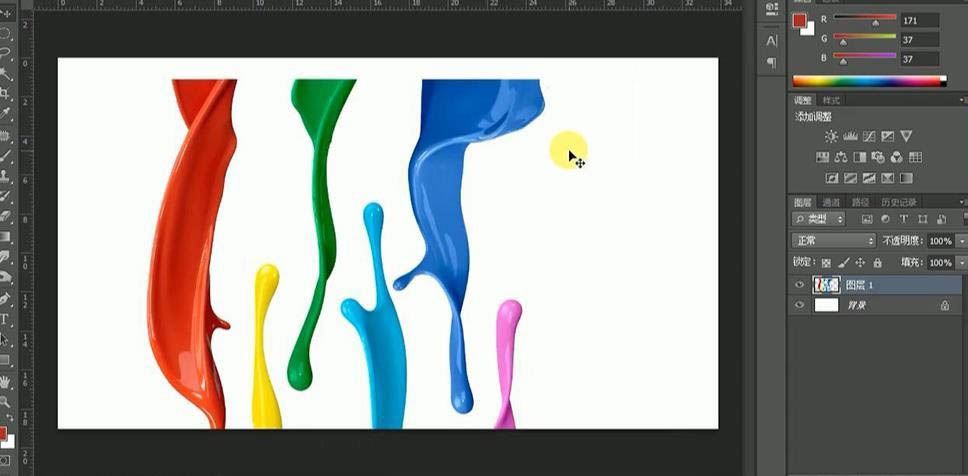
使用【钢笔工具 】抠选图形,【ctrl+enter 】转换为选区,【ctrl+j 】复制,重复至所有油漆,调整大小和位置。
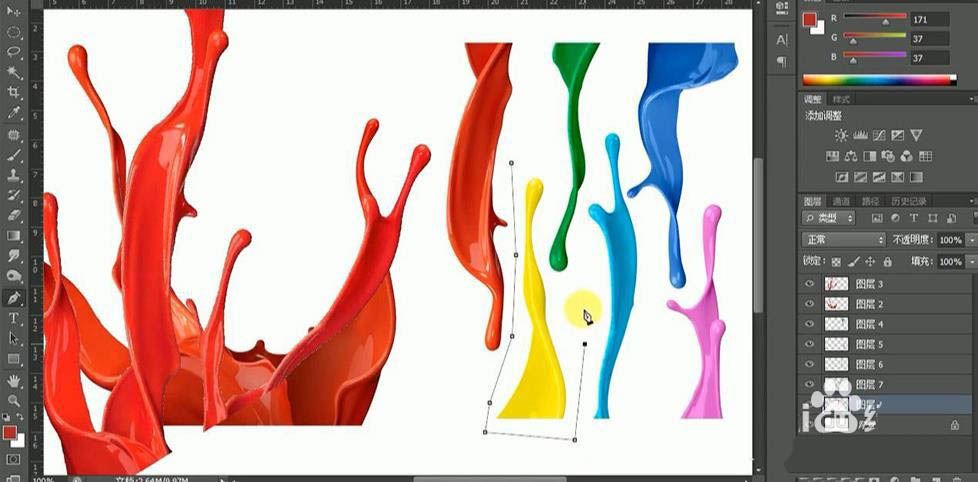
【ctrl+u 】调整色相饱和度,丰富色彩,【ctrl+e 】合并所有图层,【ctrl+t 】变换拉长,右键【扭曲 】。
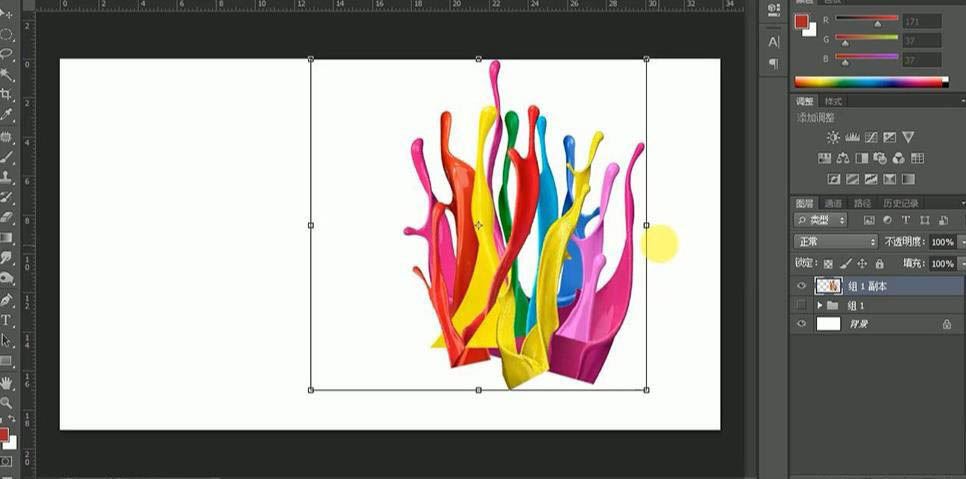
输入文案“C”,使用【径向渐变工具 】拉制渐变,填充背景。
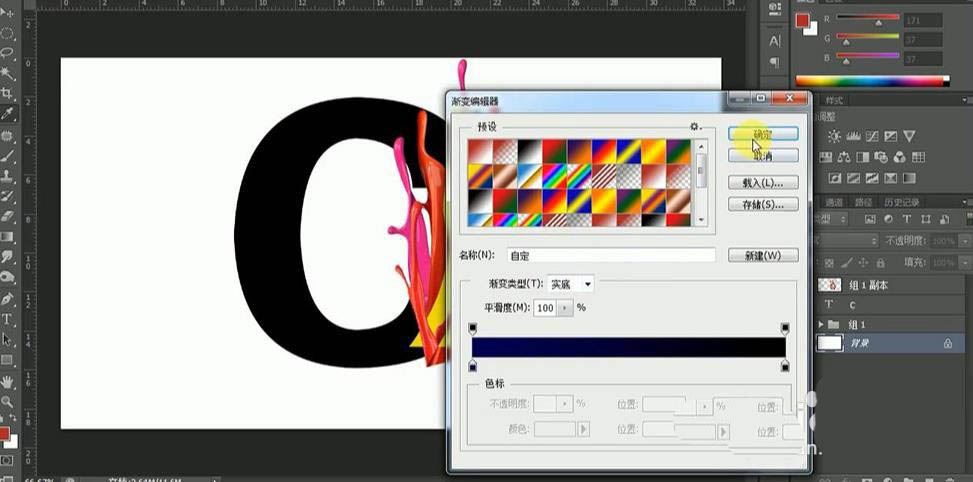
将油漆效果按照笔画走向变形,复制,【ctrl+u 】调整色相饱和度产生不同色彩丰富度,重复操作步骤,效果如图。
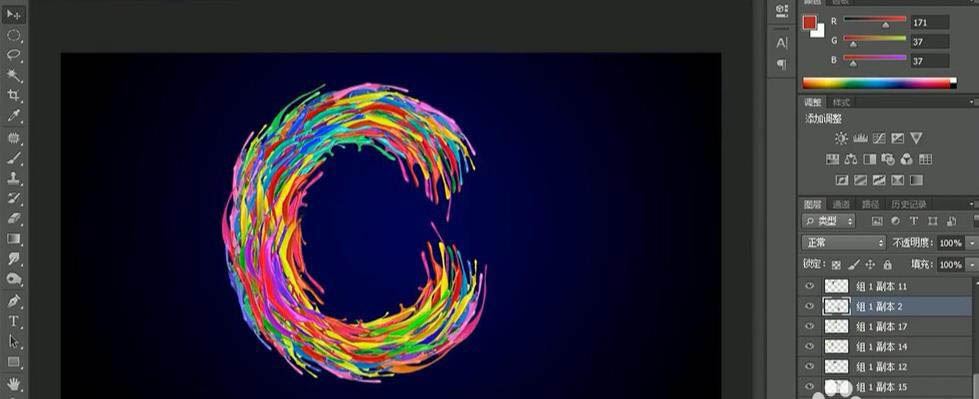
合并图层,【ctrl+u 】调整色相0饱和度100,亮度对比度16。
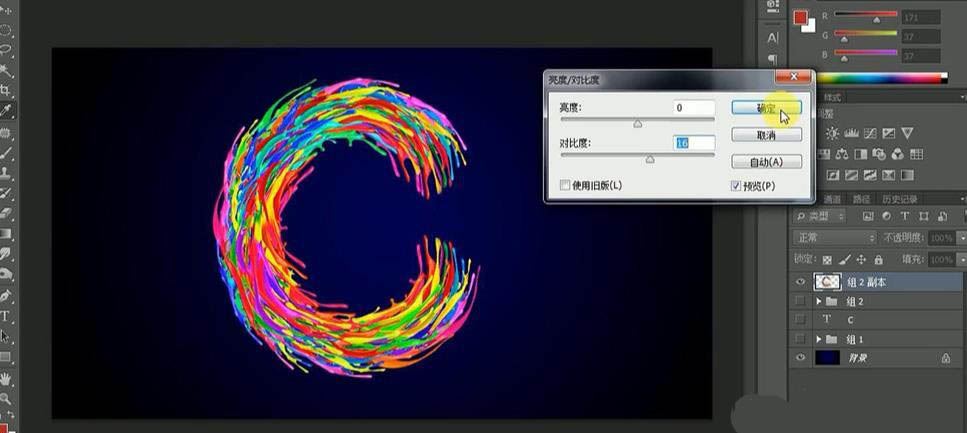
打开【图层样式 】-【投影 】数据如图。
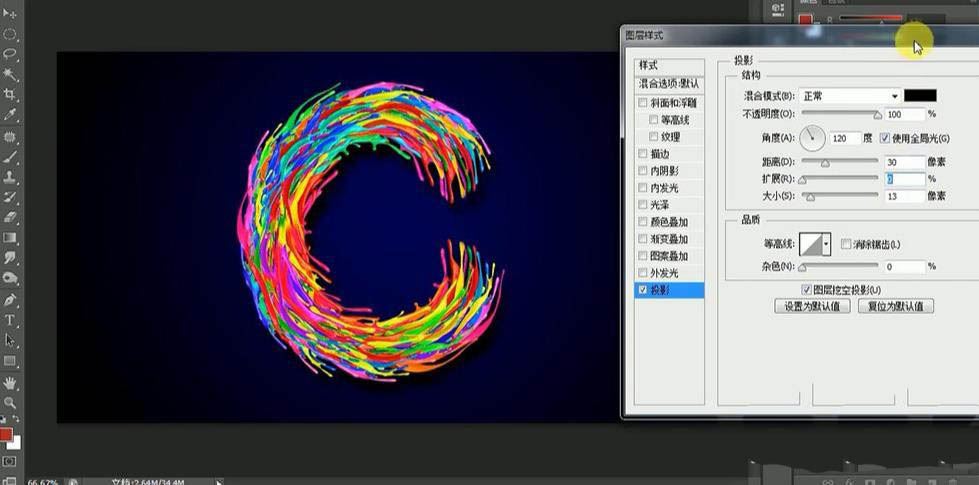
最终效果如图所示。

以上就是PS设计制作炫彩字母艺术字的技巧,希望大家喜欢,请继续关注脚本之家。
相关推荐:
相关文章
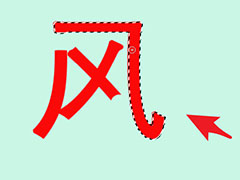 ps文字怎么拆笔画?ps中输入的中文文字想要把文字笔画给拆开,该怎么操作呢?下面我们就来看看ps拆分文字笔画的技巧2022-03-18
ps文字怎么拆笔画?ps中输入的中文文字想要把文字笔画给拆开,该怎么操作呢?下面我们就来看看ps拆分文字笔画的技巧2022-03-18 ps怎么做双色溶解文字效果?ps中想要制作红黑双色的杂色字体,该怎么做红黑双色溶解的效果呢?下面我们就来看看红黑杂色字体的设计方法2022-03-15
ps怎么做双色溶解文字效果?ps中想要制作红黑双色的杂色字体,该怎么做红黑双色溶解的效果呢?下面我们就来看看红黑杂色字体的设计方法2022-03-15 ps文字投影怎么添加杂色?我们经常制作带有阴影的文字,想要制作带有杂色的阴影,该怎么制作呢?下面我们就来看看ps点状阴影效果的制作方法2022-03-15
ps文字投影怎么添加杂色?我们经常制作带有阴影的文字,想要制作带有杂色的阴影,该怎么制作呢?下面我们就来看看ps点状阴影效果的制作方法2022-03-15 PS怎么设计发光字体?我们之前介绍过很多方法设计发光字,今天我们就来看看使用选择功能制作发光字的技巧,详细请看下文介绍2022-03-14
PS怎么设计发光字体?我们之前介绍过很多方法设计发光字,今天我们就来看看使用选择功能制作发光字的技巧,详细请看下文介绍2022-03-14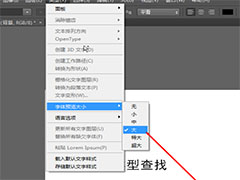 ps字体预览大小在哪?ps中字体预览大小是可以根据自己的要求设置的,该怎么操作呢?下面我们就来看看ps更改字体预览大小的技巧,详细请看下文介绍2022-02-08
ps字体预览大小在哪?ps中字体预览大小是可以根据自己的要求设置的,该怎么操作呢?下面我们就来看看ps更改字体预览大小的技巧,详细请看下文介绍2022-02-08 ps怎么设计新年字体?新年快乐,想要设计一款昔年喜庆的字体,比如红色的文字用红色渐变圆环包围的效果,该怎么设计呢?下面我们就来看看ps文字添加红色渐变圆形效果的技巧2022-02-01
ps怎么设计新年字体?新年快乐,想要设计一款昔年喜庆的字体,比如红色的文字用红色渐变圆环包围的效果,该怎么设计呢?下面我们就来看看ps文字添加红色渐变圆形效果的技巧2022-02-01 ps怎怎么设计2022年福字封面?ps中想要制作一款福字封面,该怎么制作这个效果的封面呢?下面我们就来看看ps新年封面图的绘制方法,详细请看下文下文介绍2022-02-01
ps怎怎么设计2022年福字封面?ps中想要制作一款福字封面,该怎么制作这个效果的封面呢?下面我们就来看看ps新年封面图的绘制方法,详细请看下文下文介绍2022-02-01 ps描边文字怎么添加闪烁效果?ps中想要制作一个闪烁的文字,该怎么制作描边文字并添加闪烁效果呢?下面我们就来看看详细ps闪现文字动画的制作方法2022-01-13
ps描边文字怎么添加闪烁效果?ps中想要制作一个闪烁的文字,该怎么制作描边文字并添加闪烁效果呢?下面我们就来看看详细ps闪现文字动画的制作方法2022-01-13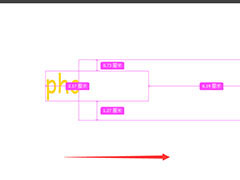 ps怎么做文字移动消失的动画?ps中想要制作一个文字消失的动画效果,文字移动的同时不断的消失,该怎么制作这个效果呢?下面我们就来看看ps文字消失动画的实现方法2022-01-13
ps怎么做文字移动消失的动画?ps中想要制作一个文字消失的动画效果,文字移动的同时不断的消失,该怎么制作这个效果呢?下面我们就来看看ps文字消失动画的实现方法2022-01-13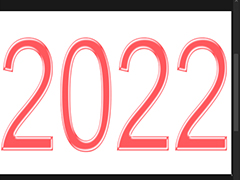 ps文字怎么添加漂亮的光泽效果?ps中输入的文字很普通,想要添加光泽效果,该怎么添加呢?下面我们就来看看ps文字处理技巧,详细请看下文介绍2022-01-08
ps文字怎么添加漂亮的光泽效果?ps中输入的文字很普通,想要添加光泽效果,该怎么添加呢?下面我们就来看看ps文字处理技巧,详细请看下文介绍2022-01-08



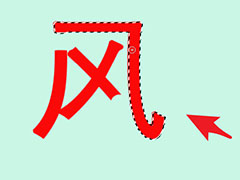



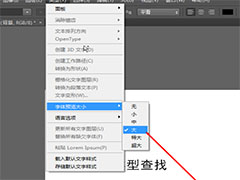



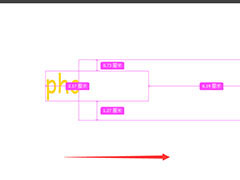
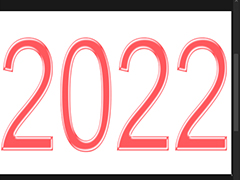
最新评论